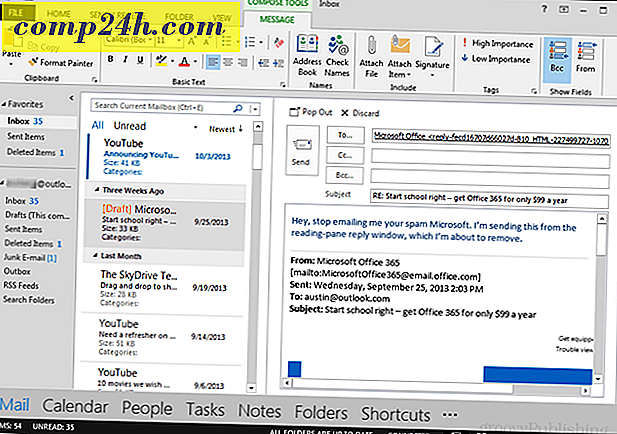Ta skärmdumpar med Windows 7 med snittverktyget
Ett av mina favoritfria verktyg som Microsoft har byggt in i Windows 7 och Windows Vista är klippverktyget. Snipping-verktyget låter dig i huvudsak ta skärmdumpar eller "snips" på skärmen, lägga till begränsade anteckningar till skärmdumpet och sedan e-posta eller spara filen så att du kan dela den eller lagra den för senare. Även om det inte är lika kraftfullt som ett proffs, betalt verktyg som Snagit eller skärmdumpsverktyget inbyggt i Office 2010, går det snyggt om snittverktyget bara om du bara vill fånga skärmdumpar vs. skapa en skärmdump (video).
Även om verktyget har funnits sedan dagarna i Windows Vista upptäckte jag att vi inte har pratat om det här på men ändå så jag trodde att jag skulle ta 10 minuter och ge dig en snabb skärmdump som visar dig var du kan hitta den som liksom några av dess funktioner.
Var är Windows 7 Snipping Tool?
För att komma igång kan du hitta verktyget Snipping genom att skriva Snipping i Windows 7-sökrutan.

Alternativt kan du också hitta det gammaldags sättet på menyn Start > Alla program.

Därefter expandera tillbehörsfilerna och klicka sedan på klippverktyg .

Snittverktygsfunktioner

Om du klickar på Alternativ kan du ändra hur snipsen tas. Till exempel kan alternativet "visa skärmöverlagring" väljas som ett ogenomskinligt lager som täcker din skärm tills du tar ett utdrag. Färgen på konturerna kan också ändras för att beskriva området för skärmbilden för att göra området mer synligt.

För att skapa en snip av en viss sektion på din dator, klicka på nedpilen bredvid knappen Ny. Fyra olika alternativ är tillgängliga: Gratis form Snip, Rektangulär Snip, Window Snip och Full-Screen Snip .
- Gratis form snip kan du rita vilken form och storlek du vill ha din snip att vara.
- Den rektangulära snipen skapar en perfekt rektangel av vilken storlek som helst.
- Ett fönster snip tar en snip på ett markerat fönster som är öppet (till exempel en webbsida).
- En helskärmsnip skapar en snip av hela bilden på datorn. För dessa anvisningar har den rektangulära snipen valts.

Penverktyg
Snipping Tool har Pen-funktioner som du kan använda för att dra på SNIP / Skärmdumpen du just tog. Pennorna kommer i en mängd olika färger som du kan anpassa genom att klicka på skräddarsy knappen. Där kan du anpassa Pen TIP-typen, linje tjocklek och färg.

När du väl valt, rita bort.

Utsuddningsverktyg
Suddgummiverktyget är användbart om du gör ett misstag under ritningen.

Dela din skärmdump - snip
Om du använder Outlook som din mailklient kan din snip skickas via e-post med verktyget Snipping Tool.

Det fantastiska med det här verktyget är att det är gratis och enkelt att använda när du vet, det existerar.
Gäst Bidragsgivare: Joanna Danek
Joanna är en groovyReader vände bidragande med en kärlek för alltingsteknologi. Joanna trivs speciellt om Windows 7 och mobilteknik, så bli inte förvånad över att se en artikel från Joanna pop på sidan från tid till annan.